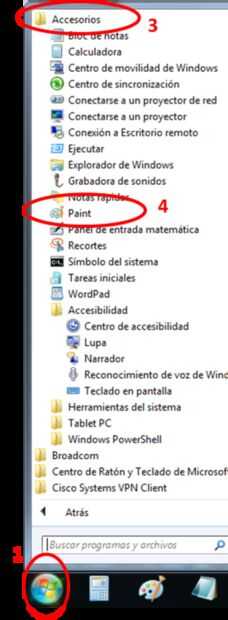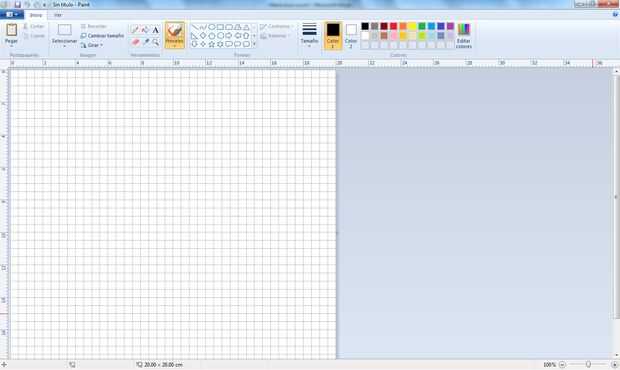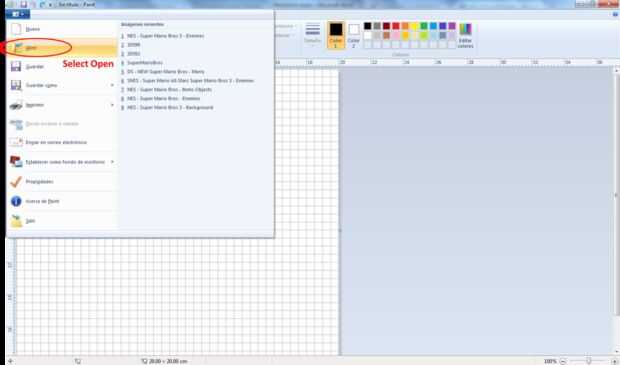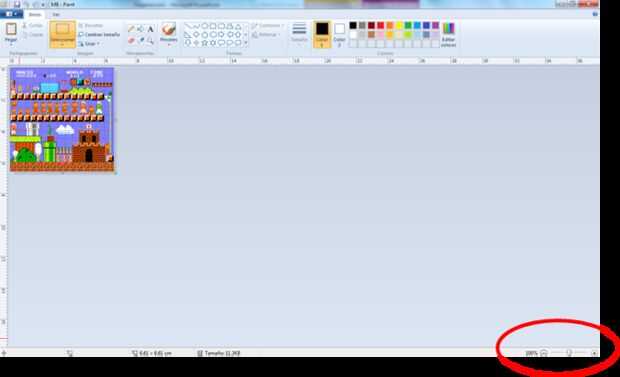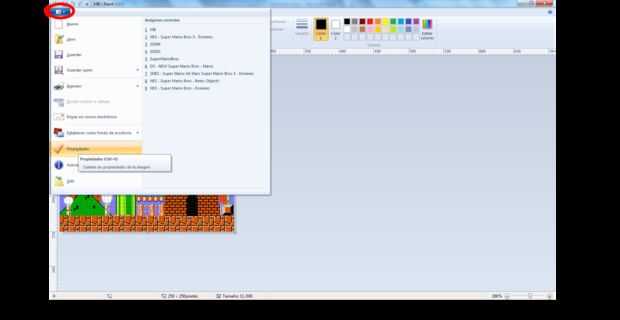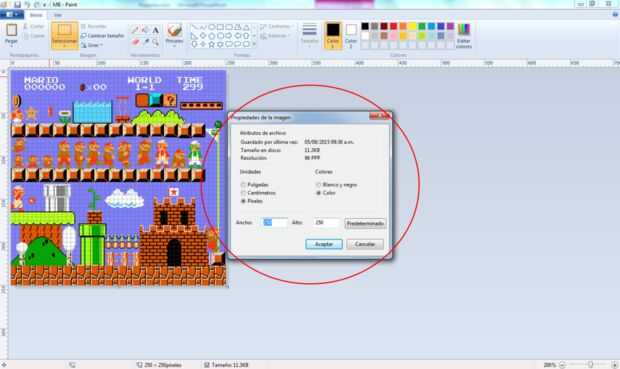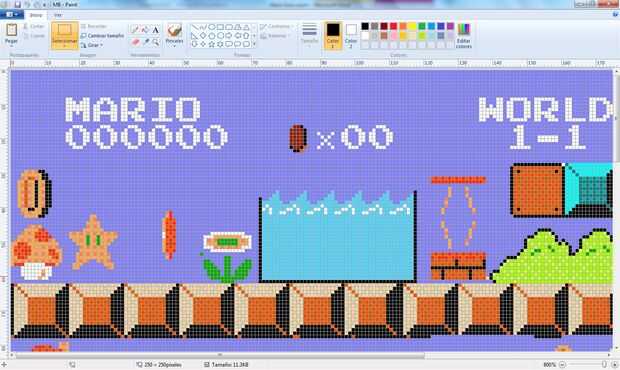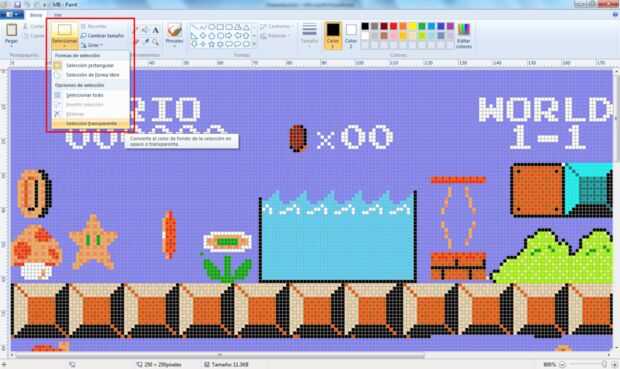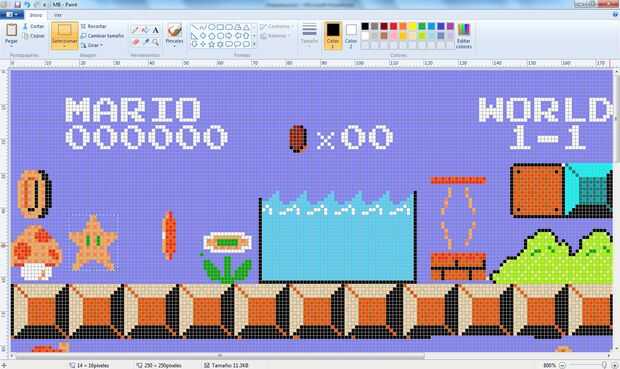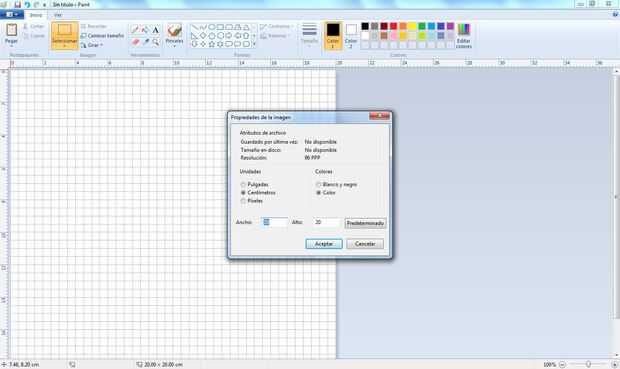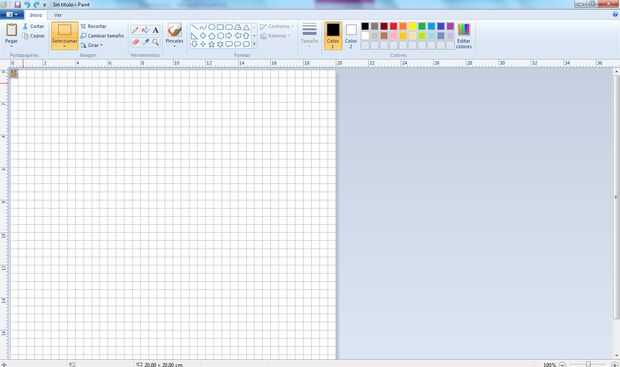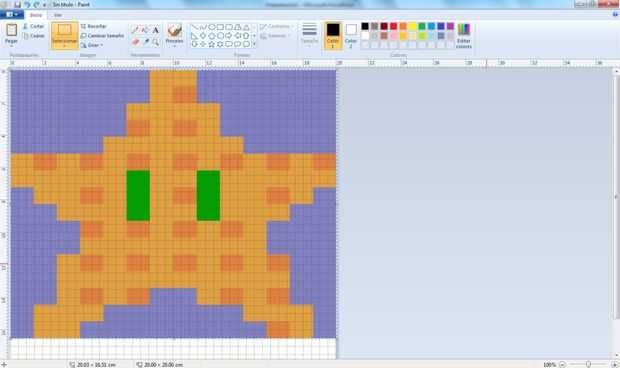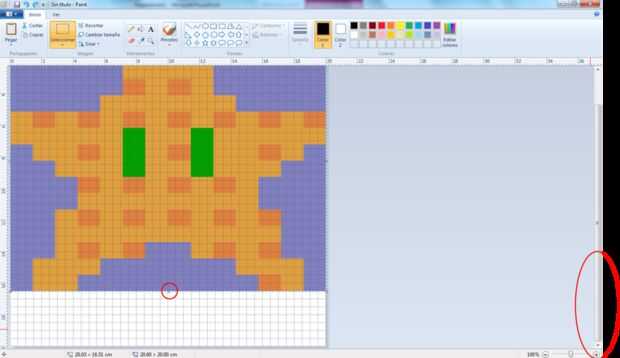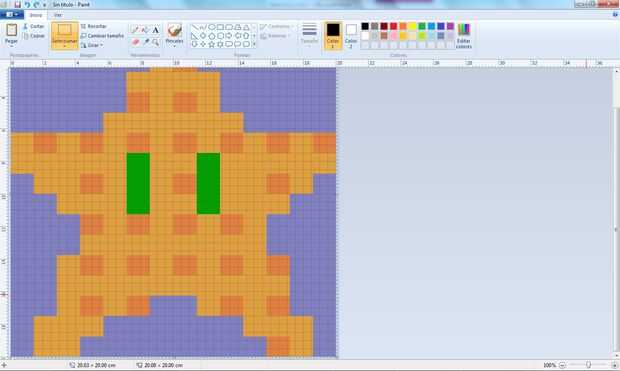Paso 3: Utilizando el duendes: Extracto de duendes 1/2
![]()
![]()
![]()
![]()
![]()
![]()
![]()
![]()
![]()
![]()
![]()
![]()
![]()
![]()
![]()
![]()
![]()
Para extraer el sprite de la plataforma de imagen que tienes que usar un programa llamado pintura. Este programa está incluido en Windows como y accesorio. No han oído hablar sobre él, no se preocupe, compruebe esta ruta: haga clic en Inicio > todos los programas > accesorios > pintura > haga clic en el icono de pintura (lo siento para el idioma es en español pero todo lo que está en la misma ruta)
Sobre imágenes mostrar el proceso completo de una mejor manera.
- Software abierto.
- Abra el Sprite. Supongo que te que consultes en internet los sprites te gustó y guardados en su disco duro previamente.
- El diablo ya está en lienzo de pintura.
- Para ver el sprite claro, ajuste el zoom a 200%.
- Compruebe si la lona es en pixeles (no cambiarlo) > haga clic en la esquina azul para abrir el menú Opciones > haga clic en propiedades.
- Se abrirá un nuevo cuadro de diálogo con las propiedades de la imagen, haga clic en píxeles si no está seleccionada. Nota: deje los cuadros inferiores con anchura y altura como valor predeterminado los valores utilizará más adelante.
- Acercar a la sede los sprites correctamente (a veces hasta un 800%). Ver, todo es como
en cuadraditos (píxeles), esto le ayudará a seleccionar el sprite que se desea de forma fácil.
Para el uso de sprites del herramienta de selección: haga clic en herramienta de selección en el menú superior > seleccione selección rectangular > haga clic en la última opción "transparencia".Utilice la herramienta Selección para "enmarcar" el sprite que se desea (todo) como en la imagen, en este caso la estrella.Con la imagen seleccionada, haga clic en copiar en el menú superior o ctrl + C.Abrir un archivo nuevo de la pintura como en el paso 1.Compruebe si la lona es en píxeles como en el paso 5.Ajustar lienzo a las medidas (ancho y alto) que necesita para el sprite. Recuerde, estamos haciendo este proceso más tarde imprimir las imágenes en las etiquetas. Vamos a decir que necesitamos imprimir la estrella en una 20 cm x 20 cm, para ello, repita el paso 6 pero en el segundo menú de diálogo, cambios de pixeles a centímetros... ves 2 pequeñas cajas con números, allí te tienes que poner los tamaños de anchura y altura que necesita (20 x 20).Una vez que tengas el lienzo con 20 x 20 cm, haga clic en pegar en el menú superior de la izquierda o Ctrl + V. Después de pegar el sprite, verá que es muy pequeño, preocupación de don´t vamos a ajustar a 20 x 20 cm en un minuto. Busque la regla en la parte superior derecha del lienzo, todo está en 20, lo que significa que has hecho correctamente :) Nota: Si no se pega nada a vino hacia el primer archivo, marco el sprite otra vez y copiar y pegar en el archivo 2.Tenga en cuenta que cada vez que pega el sprite, esta se pega en la esquina superior izquierda de forma predeterminada con un marco y pequeños cuadrados blancos alrededor (zoom para mostrar mejor). Bien, necesitamos hacer clic este pequeños cuadrados para agrandar la imagen hasta 20 cm o para mejor decir, a la lona todo que miden 20 x 20 cms.Para ajustar el sprite, ponga el ratón en la esquina inferior derecha (verás una flecha de doble una vez que usted seleccione), arrastre el sprite hasta la frontera de 20 cm. no anule la selección o haga clic en nada, necesita volver a hacerlo.Para completar el ajuste de sprite, desplácese hacia abajo de la derecha bar para ver los desaparecidos parte, seleccione la plaza central y arrastrar hacia arriba hasta el final de la tela. Después de ajustar el sprite puede se dio cuenta que es muy grande, no preocuparse pondrá este sprite en una pared de huugeee.Finalmente usted tendrá algo parecido a la imagen.